Macrium Reflect Free是一款免费的Windows作业系统、硬碟分割区、资料备份和还原软体,支援Windows XP/Vista7/8/8.1/10等32位元与64位元的Windows作业系统,适用于MBR硬碟与传统BIOS主机板,GPT硬碟与UEFI主机板。功能类似EASEUS Todo Backup、AOMEI Backupper、Clonezilla live、Redo Backup and Recovery、Paragon Backup & Recovery、Acronis True Image、Norton Ghost...等备份和还原软体,这款软体操作简单,备份和还原的速度很快,完全不输付费的商业软体,如果你想要备份自己的作业系统,可以使用这一套免费的软体,关于程式的下载和安装详见:免费备份和还原软体Macrium Reflect Free,本文说明制作开机随光碟映像档的方法。
1.连续按两下桌面的Reflect捷径图示,开启Macrium Reflect Free。

2.点选「Other Tasks」,选择「Create Rescue media…」,准备制作开机光碟映像档。
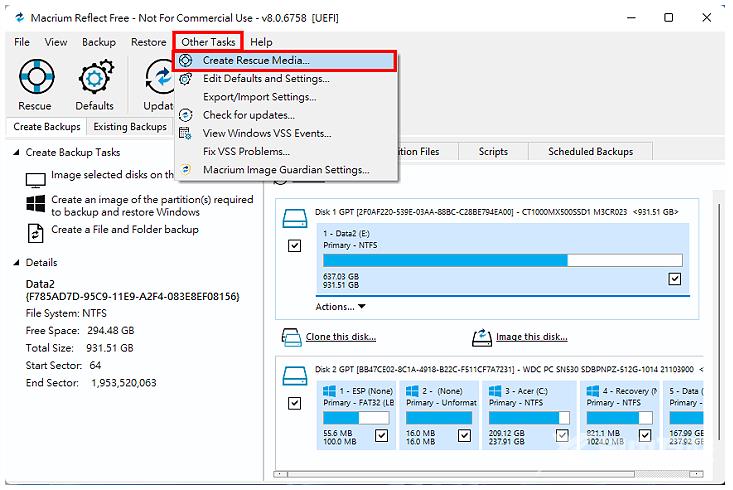
3.选择「ISO File」。
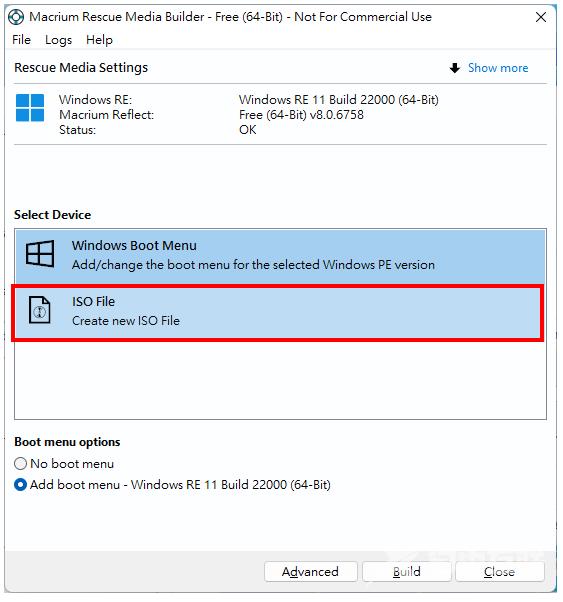
4.使用预设的选项,点选「Build」,制作目前作业系统的光碟开机映像档。点选「Advanced」,可以更改制作的类型。点选「Brose」,可以更改储存的目录。

5.勾选「This rescue environment will only be used for personal,…」,点选「OK」。
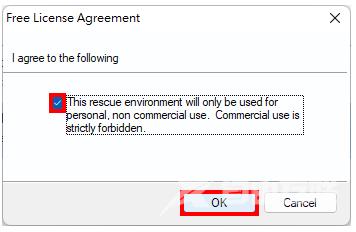
6.正在建立光碟映像档。
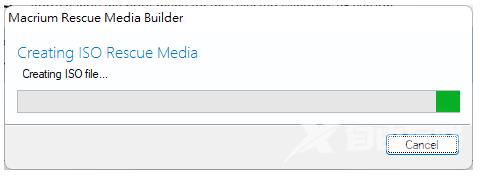
7.制作完成,点选「OK」。
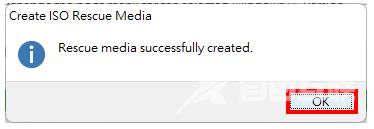
8.点选「Close」。
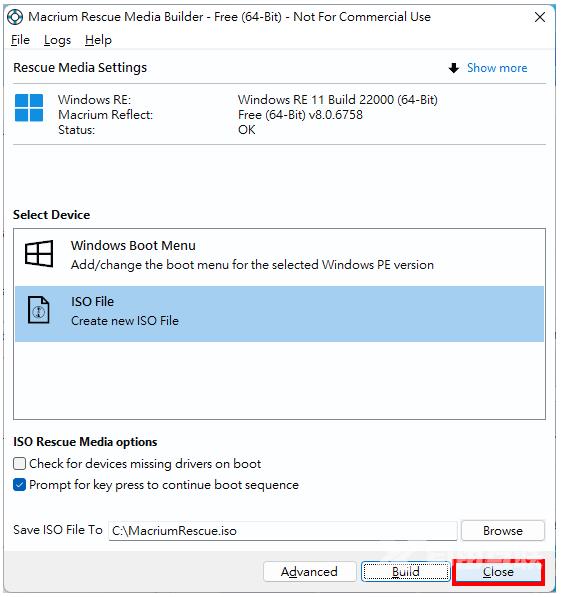
9.关闭Macrium Reflect Free 8,结束开机光碟映像档的制作。
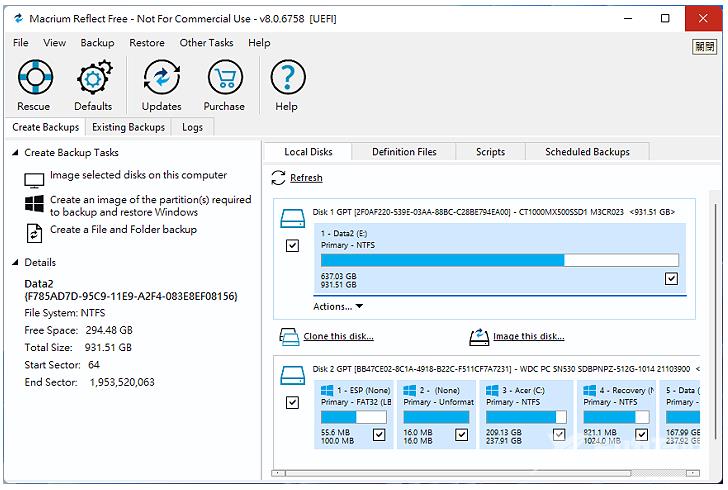
10.开启档案总管,制作完成的光碟映像档如下图所示。使用USB开机随身碟制作软体Rufus,将ISO档案制作成USB开机随身碟,或将ISO档案复制到使用Ventoy制作的USB多重开机随身碟内。

11.设定BIOS为USB随身碟为开机优先,详见:设定BIOS的开机顺序为光碟优先〈也可以在开机的时候,按键盘的快速键,显示开机选单,再选择要开启的装置,宏碁的电脑按「F12」,华硕的电脑按「ESC」,其他品牌详见:常用的笔记型电脑开机快速键〉。如下图所示,按开机完成以后,就可以使用Macrium Reflect Free复原或备份你的系统了。

